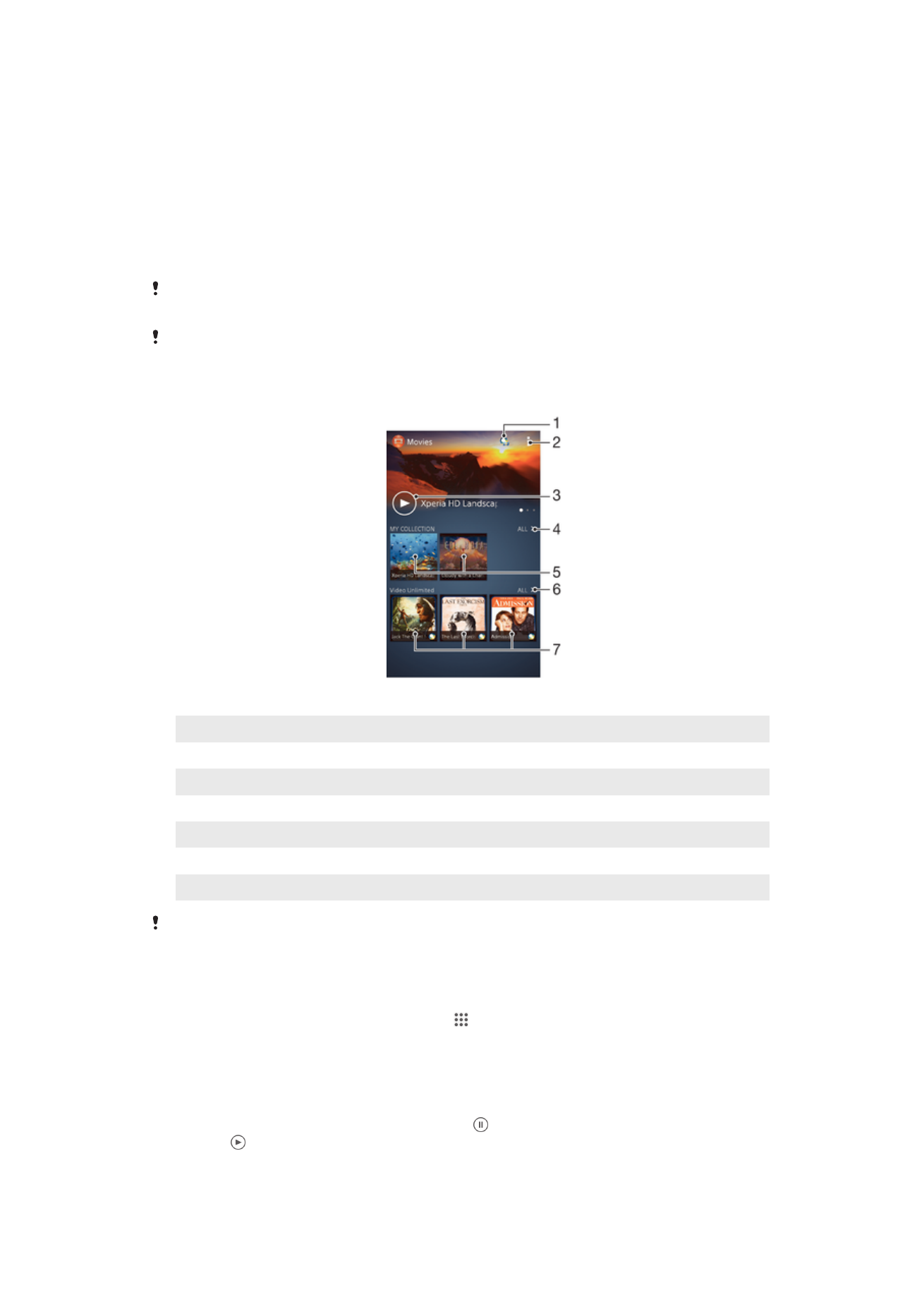
Oglądanie nagrań wideo w aplikacji Filmy
Do odtwarzania filmów i innych materiałów wideo zapisanych na urządzeniu lub na nie
pobranych można użyć aplikacji Filmy. Za pomocą tej aplikacji można też pobierać
plakaty filmowe, streszczenia fabuły oraz informacje o gatunkach i reżyserach filmów.
Filmy można również odtwarzać na innych urządzeniach podłączonych do tej samej
sieci.
Nagrania wideo zarejestrowane aparatem urządzenia są wyświetlane w aplikacji Album, a nie
w aplikacji Filmy.
Niektóre pliki wideo mogą się nie odtwarzać w aplikacji Filmy.
Omówienie aplikacji Filmy
1
Otwieranie aplikacji Video Unlimited
2
Wyświetlanie opcji menu
3
Odtwarzanie ostatnio oglądanych nagrań wideo
4
Przeglądanie wszystkich nagrań wideo pobranych na urządzenie lub na nim zapisanych
5
Odtwarzanie zapisanych lub pobranych plików wideo
6
Wyświetlanie wszystkich nagrań wideo w usłudze Video Unlimited
7
Wyświetlanie szczegółowych informacji o nagraniu wideo w usłudze Video Unlimited
Usługa Sony Entertainment Network z usługami Video Unlimited i Music Unlimited nie są
dostępne na każdym rynku. Wymagana jest oddzielna subskrypcja. Obowiązują dodatkowe
warunki używania.
Jak odtworzyć nagranie wideo w aplikacji Filmy
1
Na ekranie Ekran główny stuknij pozycję , a następnie znajdź i stuknij pozycję
Filmy.
2
Znajdź i stuknij nagranie wideo, które chcesz odtworzyć. Jeśli nagranie wideo nie
zostanie wyświetlone na ekranie, stuknij pozycję Wszystko na karcie Moja
kolekcja, a następnie znajdź i stuknij nagranie, które chcesz odtworzyć.
3
Aby wyświetlić lub ukryć elementy sterujące, stuknij ekran.
4
Aby wstrzymać odtwarzanie, stuknij pozycję . Aby wznowić odtwarzanie, stuknij
pozycję .
5
Aby przewinąć do tyłu, przeciągnij znacznik na pasku postępu w lewo. Aby
przewinąć do przodu, przeciągnij znacznik na pasku postępu w prawo.
87
To jest wersja internetowa niniejszej publikacji. © Drukowanie dozwolone wyłącznie do użytku prywatnego.
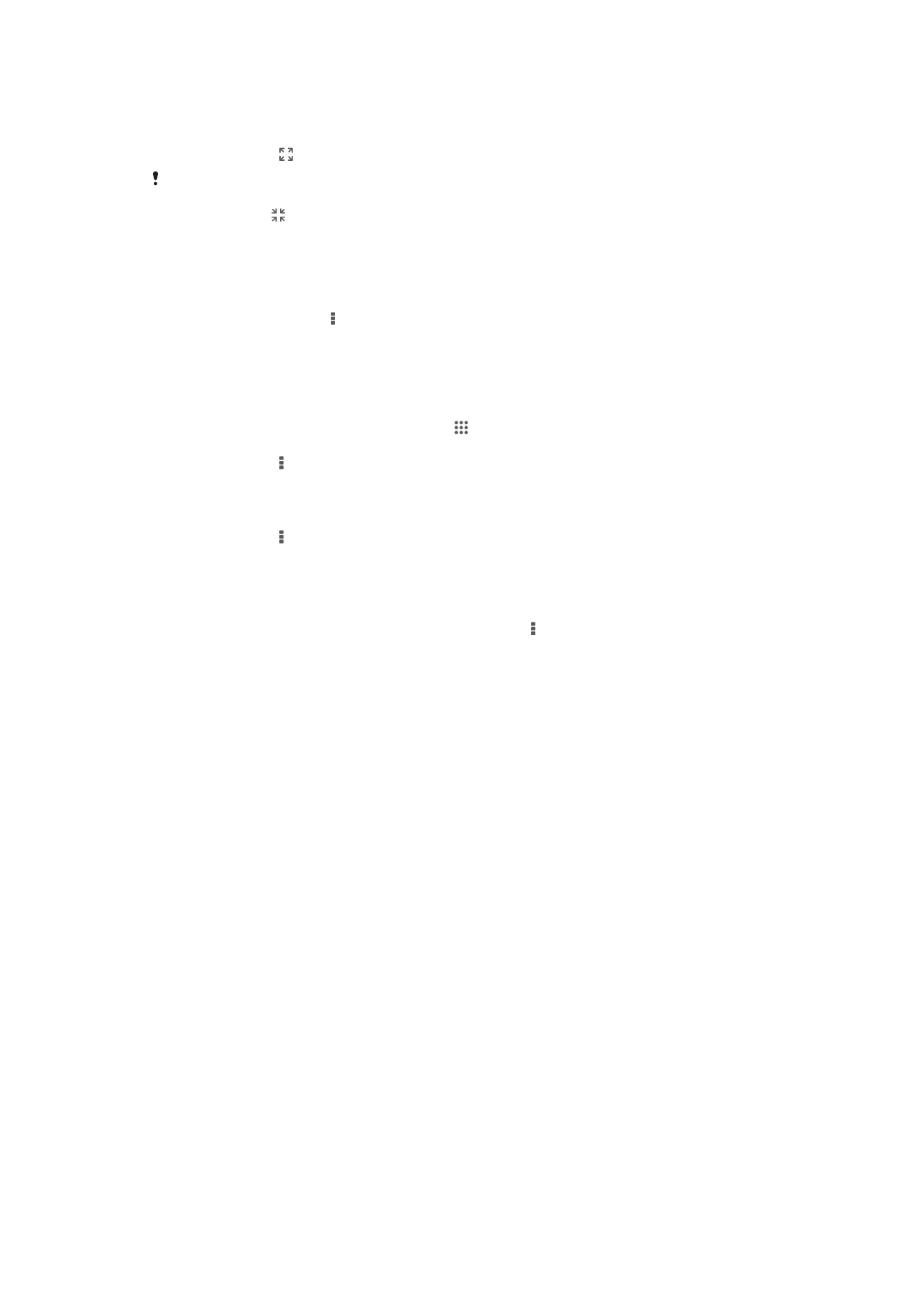
Jak odtworzyć nagranie wideo w trybie pełnoekranowym
1
Podczas odtwarzania nagrania wideo stuknij ekran, aby wyświetlić elementy
sterujące.
2
Stuknij pozycję .
Przełączenie do trybu pełnoekranowego jest możliwe wtedy, gdy nagranie wideo nie jest
właśnie odtwarzane w tym trybie. Aby odtworzyć nagranie wideo w oryginalnym rozmiarze,
stuknij pozycję .
Jak odtworzyć nagranie wideo na urządzeniu zewnętrznym
1
Podczas odtwarzania nagrania wideo stuknij ekran, aby wyświetlić wszystkie
elementy sterujące.
2
Stuknij kolejno pozycje > Throw.
3
Wybierz urządzenie zewnętrzne, na którym chcesz odtwarzać nagranie wideo.
Jeśli nie ma dostępnego urządzenia zewnętrznego, dodaj je, postępując zgodnie z
instrukcjami na ekranie.
Jak zmienić ustawienia w aplikacji Filmy
1
Na ekranie Ekran główny stuknij pozycję , a następnie znajdź i stuknij pozycję
Filmy.
2
Stuknij pozycję , a następnie zmień odpowiednio ustawienia.
Jak zmienić ustawienia dźwięku podczas odtwarzania wideo
1
Podczas odtwarzania filmu wideo stuknij ekran, aby wyświetlić elementy sterujące.
2
Stuknij pozycję , a następnie stuknij pozycję Ustawienia dźwięku.
3
Zaznacz pola wyboru ustawień dźwięku, które chcesz włączyć.
4
Po zakończeniu stuknij pozycję OK.
Jak udostępnić film wideo
1
Podczas odtwarzania nagrania wideo stuknij pozycję , a następnie stuknij pozycję
Udostępnij.
2
W wyświetlonym menu stuknij aplikację, której chcesz użyć do udostępnienia
wybranego nagrania wideo, a następnie postępuj zgodnie z odpowiednimi
instrukcjami, aby je wysłać.